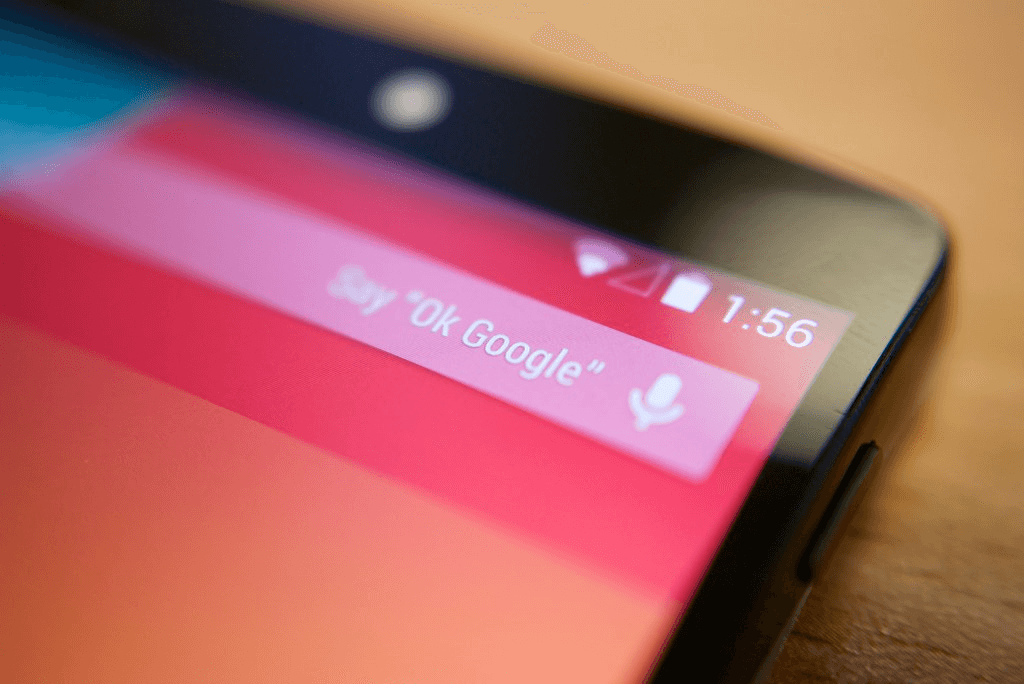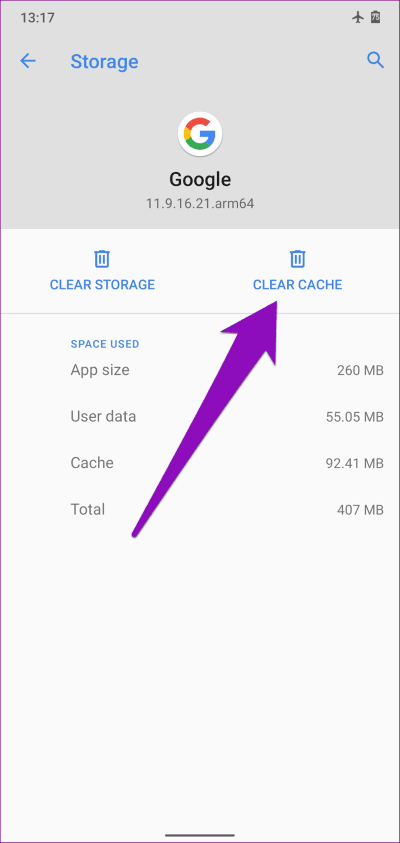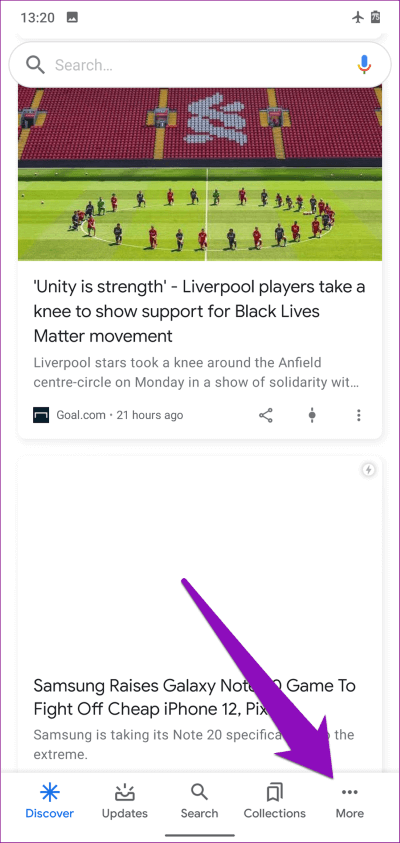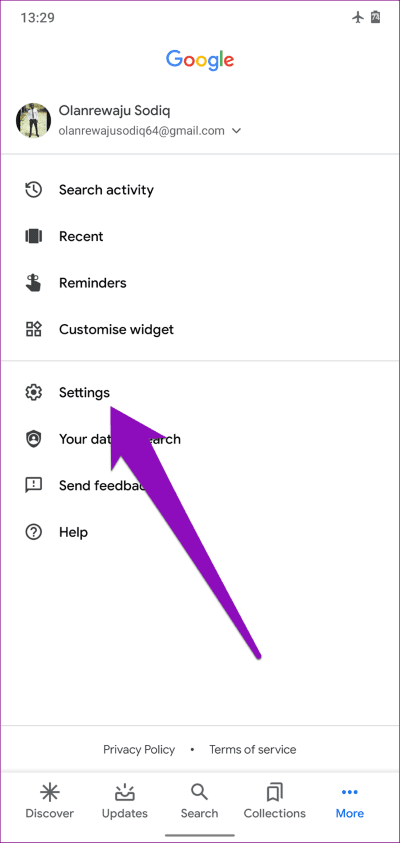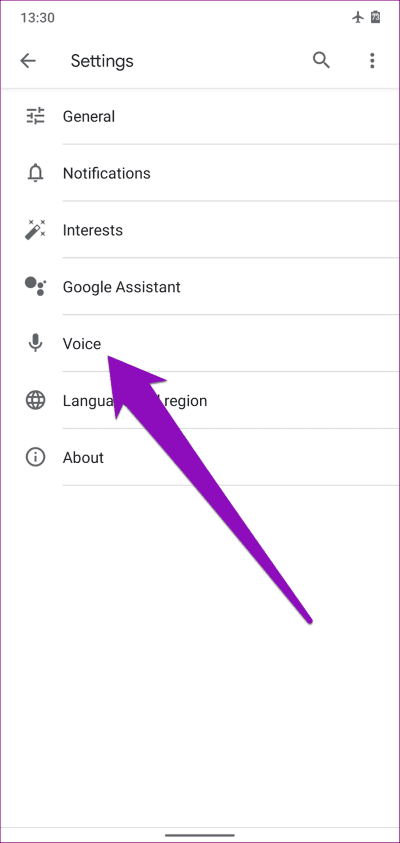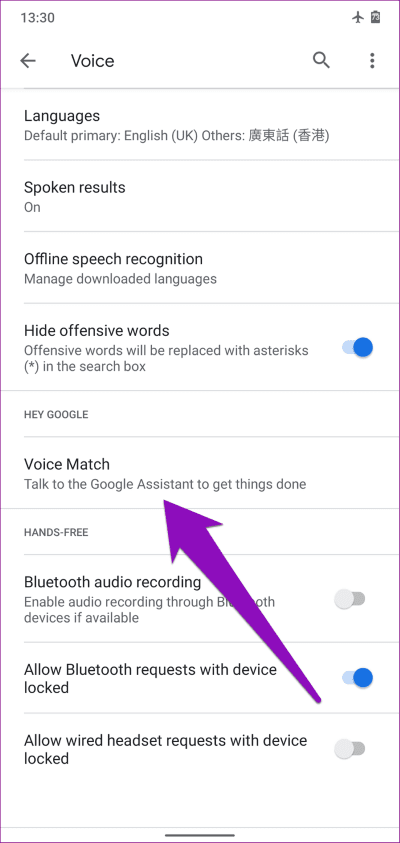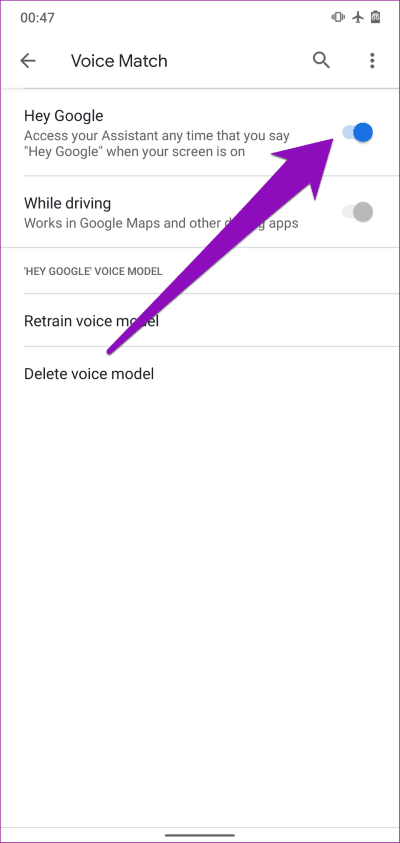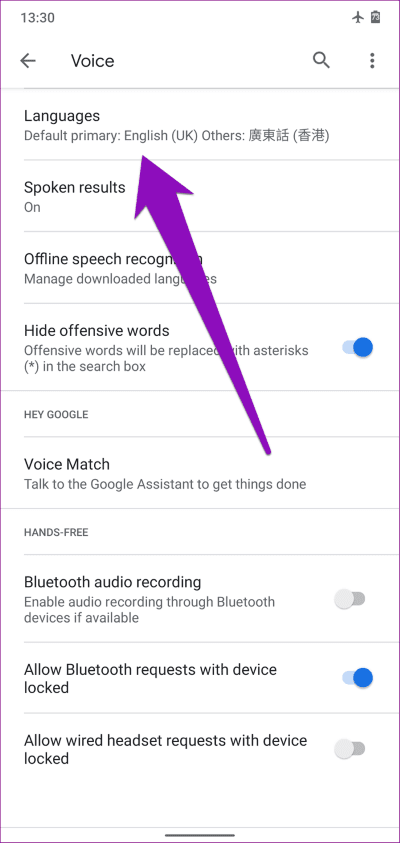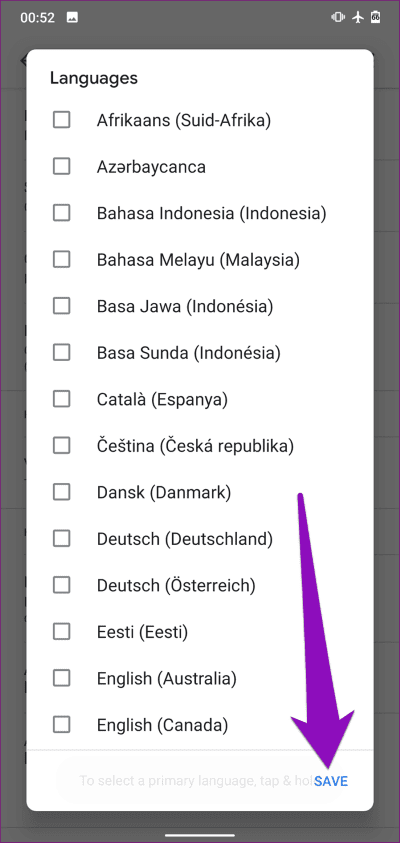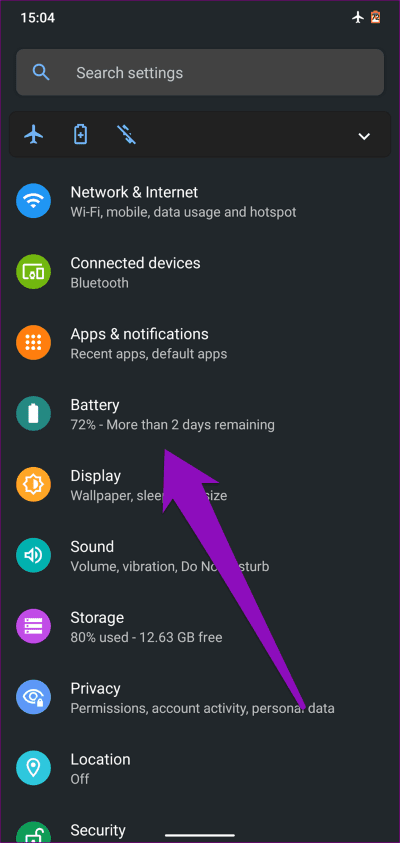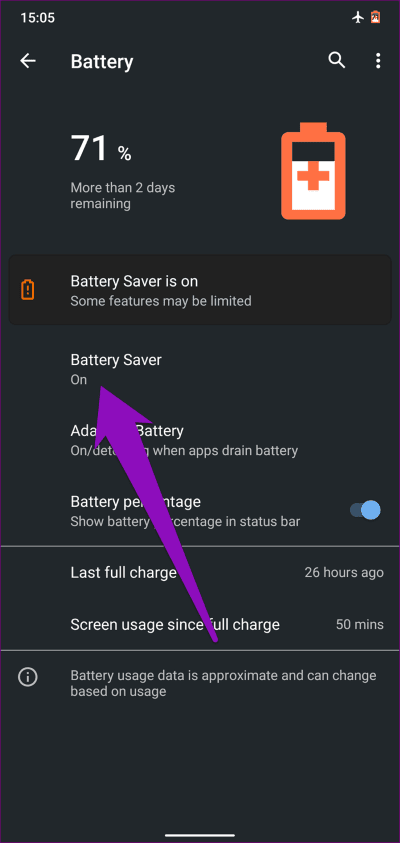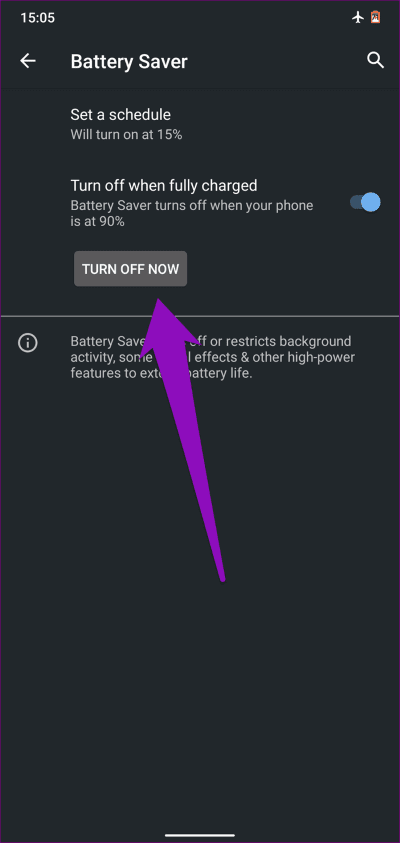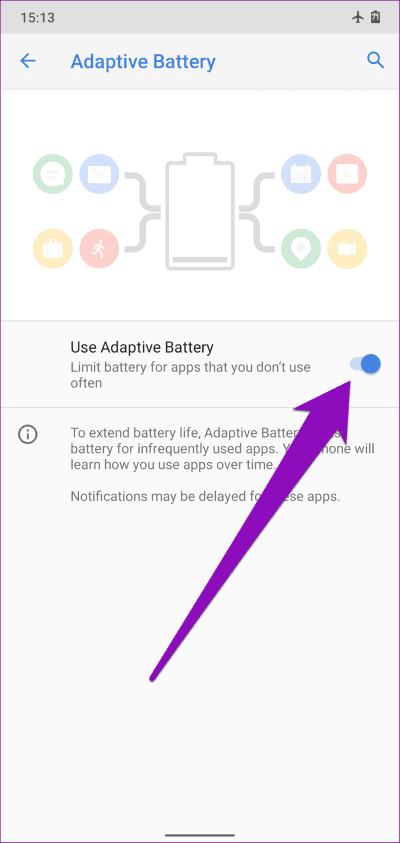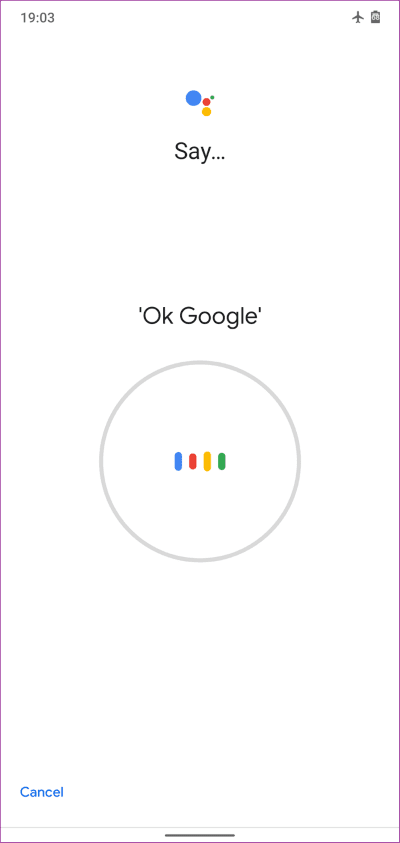Android'de çalışmayan OK Google komutu nasıl düzeltilir?
En kolay ve en harika yollardan biri Google Asistan'ı açmak için Bir Android akıllı telefonda hatırlama komutu var - OK Google. Ancak, bazı kullanıcılar için Google Asistan aniden yanıt vermez. Bu anormalliği düzeltmenize yardımcı olmak için aşağıdaki bölümde yedi olası çözümü listeledik.
Ayrıca, farklı tonlar ve ifadelerle mutlak "OK Google" ı korumanız biraz garip olurdu. Bu, kusuru düzeltmeyecektir. Cihazın basit bir şekilde yeniden başlatılması “OK Google” komutunu tekrar tetikleyecektir. Bu işe yaramazsa, aşağıdaki düzeltmeleri deneyin.
1. Alternatif bir komut deneyin
Google Asistan, "OK Google" kelimesi ile birçok Android kullanıcısı tarafından etkinleştirilir. Bazı cihazlarda asistan “Hey Google” a aniden yanıt verir. Ancak, bazı kullanıcılar asistanı iki önemli kelime kullanarak etkinleştirebilir: “OK Google” ve “Hey Google”.
Cihazınız için Google Asistan "Tamam Google" komutuna yanıt vermiyorsa "Hey Google" ı deneyin. Ve bu işe yaramazsa, Google Asistan uygulamasında veya sesli komutları yapılandırmada bazı engeller olabilir.
2. GOOGLE önbelleğinizi temizleyin
Uygulamanın önbellek verilerini temizlemek, uygulamayı yavaşladığında, çöktüğünde veya bazı özellikleri çalışmadığında düzeltmenize yardımcı olabilir. Google uygulama önbelleğini temizlemek, Google OK Google Asistan komutunun cihazınızda tekrar çalışmasını sağlayabilir (ve yapmalıdır).
Basitçe Android ayarları menüsünü başlatın ve Uygulamalar ve bildirimler> Uygulama bilgileri> Google> Depolama ve önbellek seçeneğine gidin ve Önbelleği temizle düğmesine basın.
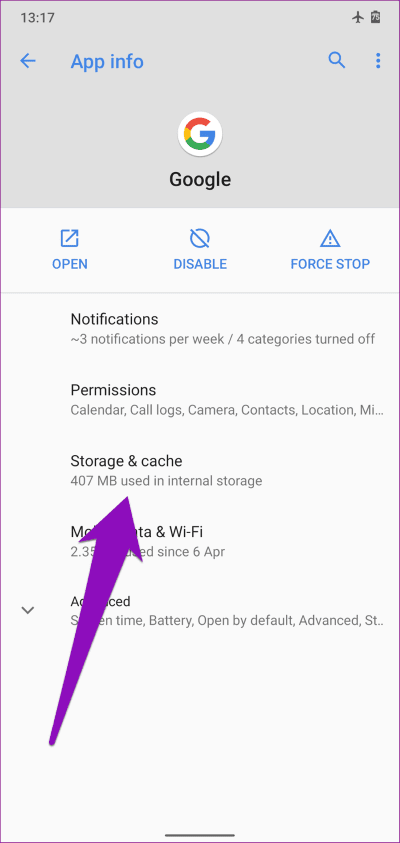
Tamam Google (veya Hey Google) kelimesini söylemeyi deneyin ve Google Asistan'ın etkinleştirildiğini kontrol edin.
3. “Google Asistan'ı etkinleştir” seçeneğini etkinleştirin
Akıllı telefonunuzdaki Google Asistan'ın OK Google veya Hey Google'a yanıt vermeye hazır olup olmadığını da kontrol etmelisiniz. Aksi takdirde, bunu cihazınızda ne sıklıkta söylediğinizden bağımsız olarak bu komutları söylemenin bir sonucu olmayacaktır.
Android cihazınızda Google Asistan sesli etkinleştirmeyi etkinleştirmek için aşağıdaki adımları izleyin.
Adım 1: koşmak Google uygulaması Ve basın nefes Sağ alt köşede.
Adım 2: Bundan sonra, Ayarlar.
Adım 3: set Ses.
Adım 4: Bölümde Hey Google , Click Ses Eşleme.
Adım 5: Şimdi Çalıştır'ı işaretleyin Merhaba Google seçeneği. Devre dışı bırakılırsa, Hey Google komutuna geçmek ve etkinleştirmek için tıklayın.
Not: Cihaz üreticisine veya Android sürümüne bağlı olarak, Sesli Eşleme / özel kelime seçeneği yukarıdaki ekran görüntüsünde gösterildiği gibi “Hey Google” değil “OK Google” olabilir.
4. GOOGLE dil ayarlarınızı kontrol edin
Google Asistan şu anda desteklenmektedir 30'dan fazla dil Android cihazlarda. OK Google komutu cihazınızda çalışmıyorsa, konuştuğunuz dilin cihazınız için varsayılan Google dilleriyle eşleştiğinden emin olun.
Android akıllı telefonunuzdaki varsayılan Google dilini kontrol etmek veya düzenlemek için aşağıdaki adımları izleyin.
Adım 1: koşmak Google uygulaması Ve basın nefes Sağ alt köşede.
Adım 2: Bundan sonra, Ayarlar.
Adım 3: set Ses.
Adım 4: basın Diller.
Adım 5: Menüden şunu seçin: Diliniz (Diller) ve basın Kaydet.
Français, Italiano ve Deutsch'u seçtiğinizi varsayarsak, Google Asistan ilgili dillerde “Hey Google” veya “OK Google” dediğinizde yanıt verecektir.
5. Pil tasarrufunu devre dışı bırakın
Android'in yerleşik pil tasarrufu özelliği, özelliğin cihazınızın pil gücünü aşırı tükettiğini tespit ederse Google Asistan'ı geçici olarak devre dışı bırakabilir. Bu, OK Google komutunun çalışmamasına neden olur.
Pil tasarrufunu devre dışı bırakın ve cihazınızın Google OK komutunu karşılayıp karşılamadığını kontrol edin.
Adım 1: koşmak Android Ayarları menüsü Ve seçin Batarya.
Adım 2: set Batarya koruyucu.
3. AdımTıklamak "Şimdi oynamayı bırak“Devre dışı bırakmak için Pil şarjı sağlanmıştır.
Tamam Google komutu hala çalışmıyorsa, Uyarlanabilir Pil Tasarrufu'nu devre dışı bırakmayı deneyin. Ayarlar > Pil > Uyarlanabilir Pil'e gidin ve kapatın.
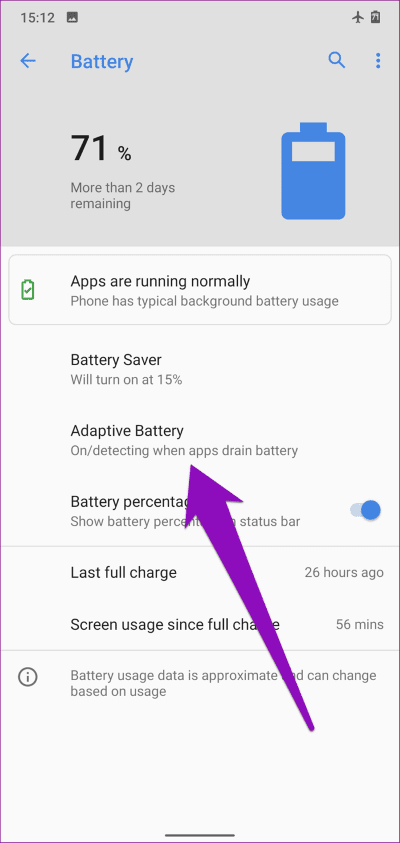
Şimdi kelimesini söyle Tamam Google özel kelime Google Asistan'ın etkinleştirilip etkinleştirilmediğini tekrar kontrol edin.
6. GOOGLE PLAY HİZMETLERİNİ GÜNCELLE
Google Asistan'ı kullanmak için Android cihazınızdaki Google Play hizmetlerinin her zaman en son sürüme güncellenmesi gerekir. Uygulamayı cihazınıza yüklemek veya güncellemek için Google Play Store'daki Google Play Hizmetleri sayfasını ziyaret edin.
Google Play Hizmetleri güncellemesi
7. Google Asistan'ı iade edin
OK Google komutunun bir Android cihazında çalışmamasının başka bir nedeni, Google Asistan'ın artık sesinizi tanımaması veya zor bulması olabilir. Eğer öyleyse, kendi ses modelinizi kullanarak asistanı yeniden eğitmeniz gerekebilir.
Google uygulamasını başlatın ve daha > Ayarlar > Ses > Sesi Eşleştir > Ses Modelini Yeniden Eğit'i tıklayın. Google Asistan'ı yeniden eğitmek için komutları izleyin ve ekrandaki komutları söyleyin.
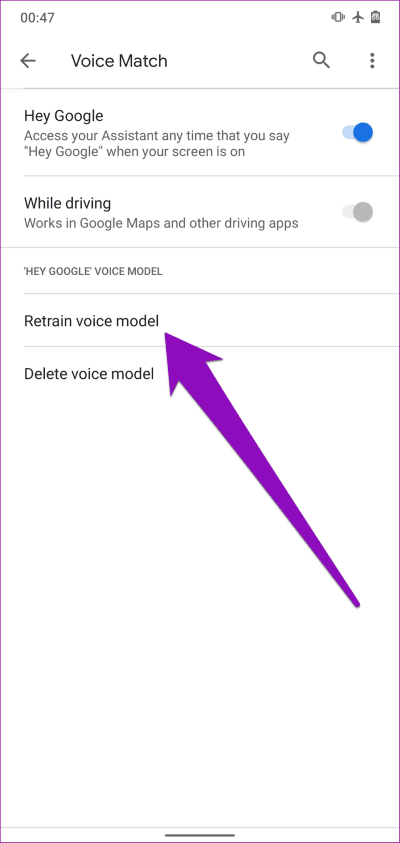
Son kontroller
Google Asistan, Android 5.0 Lollipop veya üstünü çalıştıran cihazları destekler. Yukarıdakilerin hiçbiri Google'ın cihazınızda çalışmasını sağlamazsa, işletim sistemini desteklenen en son sürüme güncellemeniz gerekir. Ayrıca, cihazınızda yeterli alan olduğundan emin olun; Google Asistan'ın verimli çalışması için en az 1GB - 1.5GB dahili depolama alanı gerekir. Ayrıca, cihazınızın mikrofonunun tıkalı veya kir ya da pislikle kaplı olup olmadığını da kontrol etmelisiniz. Bu, önemli "OK Google" veya "Hey Google" kelimesi söylendiğinde Google Asistan'ın sesinizi algılamamasına neden olabilir.